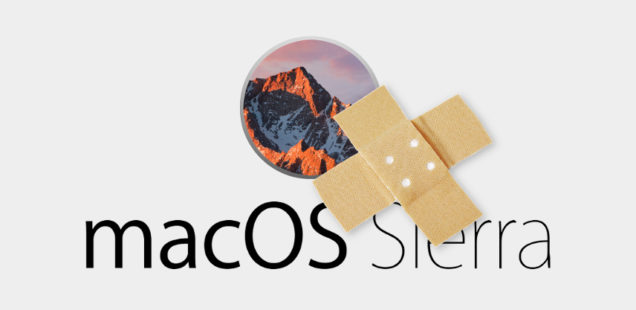
macOS Neuinstallation: Bootfähiger USB-Stick
Das Apple Betriebsystem macOS ist seit Version 10.8 (Mountain Lion) nur noch über den Mac App Store erhältlich. Beim Kauf eines neuen Apple Computers wird macOS daher nicht mehr auf CD mitgeliefert.
Aktuelle Macs sind in der Lage, das Betriebssystem direkt von den Apple Servern erneut herunterzuladen und eine Neuinstallation zu ermöglichen. Hierzu existiert auf der Festplatte eine Recovery-Partition, mit deren Hilfe man den Mac reparieren kann. Beim Start muss dazu „Cmd-R“ gedrückt halten, bis das Apple-Logo und der sich drehende Wartekreis erscheint.
Ist die Recovery-Partition nicht mehr vorhanden (z.B bei neuer Festplatte), kann über die macOS-Internetwiederherstellung trotzdem eine Neuinstallation von macOS durchgeführt werden. Wer jedoch einen etwas älteren Mac besitzt oder einfach auf Nummer sicher gehen möchte, kann sich einen bootfähigen USB-Stick zur Wiederherstellung/Neuinstallation von macOS erstellen.
Schwierigkeitsgrad:
Anleitung
1. Schneller USB-Stick
Wir benötigen einen USB-Stick, der als Wiederherstellungsmedium genutzt werden soll. Dieser Stick sollte min. 12 GB groß sein und möglichst schnelle Zugriffszeiten für eine reibungslose Installation aufweisen (Tipp: Transcend JetFlash 780, 16GB USB3.0).
2. macOS herunterladen
Um den Wiederherstellungs-Stick erstellen zu können, brauchen wir die Installationsdatei von macOS. Das aktuelle macOS “High Sierra” oder auch die Vorgängerversion “Sierra” findet ihr kostenlos im Apple Appstore. Einfach über die Suchfunktion danach suchen und anschließend herunterladen. Ist die gewünschte macOS-Version bereits auf dem Mac installiert, ist sie im Appstore unter “Einkäufe” zu finden und kann erneut heruntergeladen werden.
WICHTIG: Ist der Download abgeschlossen, startet automatisch die Installation. Diese muss deshalb durch das Schließen des Fensters abgebrochen werden.
3. Startfähiges USB-Laufwerk erstellen
Mit DiskMaker X kann mit wenigen Klicks ein bootfähiger USB-Stick erstellt werden. Für die „saubere“ Installation (Clean Install) von macOS per USB-Stick ist dann keine Internetverbindung mehr erforderlich.
- USB-Stick einstecken (alle daruf befindlichen Daten werden gelöscht!)
- DiskMaker X herunterladen, installieren und anschließend ausführen:
- Nun werden wir gefragt, welche OS X Version für den Boot-Datenträger verwendet werden soll.
- Nun meldet DiskMaker X, dass er die Installationsdatei im /Applications Ordner gefunden hat und möchte wissen, ob er diese verwenden soll. Dies mit “Diese Version verwenden“ bestätigen
- Anschließend fragt DiskMaker X nach dem Datenträger. Hier “8GB USB Stick” anklicken und den Stick aus der Liste auswählen. Der Wiederherstellungs-Stick wird nun erstellt.
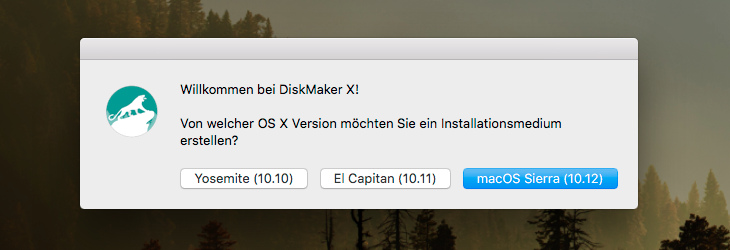
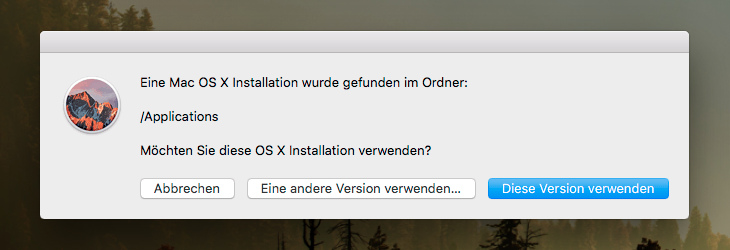
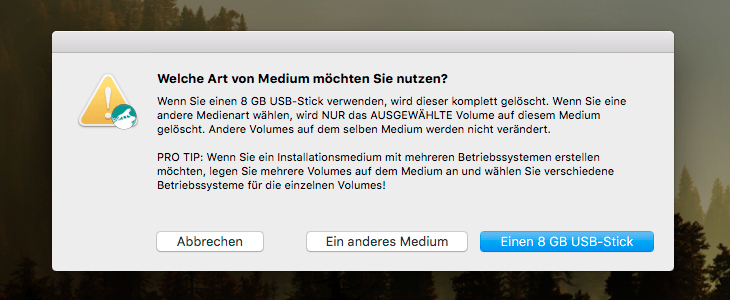
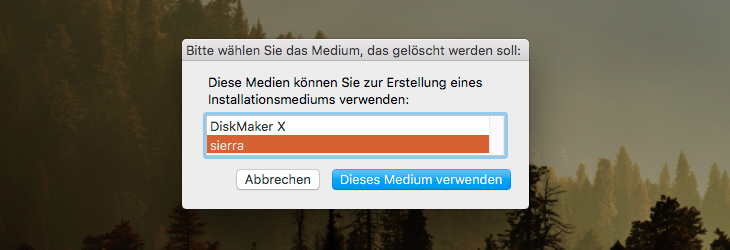
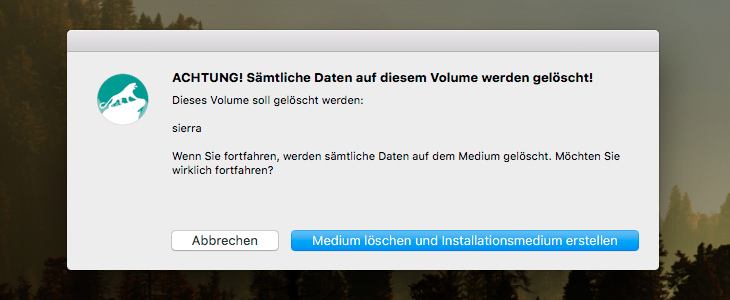



Hallo. Hab es genauso wie in der Anleitung gemacht. Allerdings will er mir nachdem ich das Läppi mit Alt-Taste gedrückt starte mich jedes Mal mit dem WIFI verbinden. Jedoch wird mein PW auch nicht angenommen. Anderer Fall ist, dass ein Ordner mit einem Fragezeichen aufpeppt und sich nichts tut. Was habe ich falsch gemacht? Bitte um Hilfe!
Hallo Riza. Es ist schon ein Weilchen her, dass du das geschrieben hast. Aber es kann anderen helfen. Das Problem “nicht mit WIFI verbunden” zu werden liegt daran, dass du eine DE Tastatur hast und das Passwort zu 99.9% auf einer USA Tastatur eingehen werden muss. Da am Anfang nach der Tastenkombination alt/com/R auf englisch “Choose Pasword” gefragt wird, musst du es auch auf einer englischen Tatstatur eingeben. Sonst schreibst du unbewusst falsche Zeichen.
Lösung: Such dir ein Bild im Web einer Tastatur deines aktuellen Mac und finde die Buchstaben und Sonderzeichen darauf.
Tipp: Stelle zuerst ein möglichst einfaches neues Passwort für dein WIFI mit nur Buchstaben und möglichst ohne Extrazeichen auf deinem Routeraccount ein. Sonst wird’s sehr kompliziert. Ich hoffe, es hilft jetzt auch anderen.
Ich habe ein MacBook Pro 13 mid 2012
Hi,
super Anleitung!
Wie muss der Stick formatiert sein? FAT, NTFS, AFP?
Merci!
Kann ich jeden USB-Stick als Bootstick für macOS einrichten? Habe hier einige alte noch herumliegen….
Alte USB-Sticks mit 1,2 oder 4 GB bringen dich hier nicht weiter…
Außerdem empfehle ich dir aufgrund der deutlich höheren Geschwindigkeit einen USB3.0-Stick zu verwenden. Ich habe oben im Artikel eine entsprechende Stick-Empfehlung verlinkt.
Dank Deiner Anleitung konnte ich mein Macbook Pro Mid 2012 einfach und schnell mit SSD und Ram aufrüsten. Der Einbau war in 10 min erledigt. Allerdings hatte ich so meine Probleme mit dem Disk Maker X. Was für mich gut funktioniert hat:
Partitionen vom USB Stick mit dem Festplattendienstprogramm unter Mac OS gelöscht und neu erstellen lassen (Damit MS DOS Bootpartitionen auch rausfliegen und der Stick dann später beim Booten und der Neuinstallation erkannt wird).
Disk Maker X gab mir zu wenig Feedback und hat auch einige Male mit einer Fehlermeldung abgebrochen. Daher griff ich auf die von Apple dokumentierte Lösung zurück: https://support.apple.com/de-de/HT201372
Im Terminal wird dann angezeigt, dass die Installationsdateien auf den Stick kopiert werden und das dauert tatsächlich einige Zeit (bei mir ca. 20 min mit einem 8GB USB 2.0 Stick). Nachdem die Erfolgsmeldung erscheint, habe ich unter den Systemeinstellungen geschaut, ob der Stick sich als Startvolume (Spotlight und dann “Startvolume” tippen) angezeigt wird. Damit konnte ich sicher gehen, dass der Stick auch beim Booten erkannt wird.
Vielleicht hilft das einigen weiter ;)
Also: Danke nochmal für die Anleitung – mein Macbook rennt nun!!!
Soweit so gut – wie bekommt denn dann den Mac (Macbook Air late 2010) dazu vom USB Stick zu booten?
Um ins Bootmenü zu kommen, musst du beim Start einfach die Alt-Taste gedruckt halten. Dann kannst du den USB-Stick als Bootmedium auswählen
Hy Zusammen,
da ich ähnliche Probleme wie Kay hatte mit DiskMaker 7 habe ich die apple Variante gewählt. Hat auch funktioniert und der bootfähige Stick wurde nach ein paar Minuten erstellt an meinem MacBook Air.
Wenn ich diesen 16GB Stick aber nun an das zu bootende MacBook Pro anschließe und beim starten die alt Taste drücke wird mir der Stick nicht angezeigt !!!
Woran könnte es liegen, so langsam bin ich mit meinem Latein echt am Ende…..